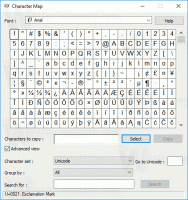Lisää Rekisteröi DLL -kontekstivalikon komennot DLL-tiedostoille Windows 10:ssä
Joskus on hyödyllistä pystyä rekisteröimään Windows DLL -tiedostoja uudelleen käyttöjärjestelmän erilaisten ongelmien korjaamiseksi. COM/OLE/ActiveX-palvelimia käyttävät Windowsin osat on rekisteröitävä regsvr32:lla. Jostain syystä ne voivat jäädä rekisteröimättä, ja sitten jotkin työpöytäsovellukset eivät toimi kunnolla, ellet rekisteröi niitä komentorivillä. DLL: n rekisteröintikomennot pikavalikosta nopeuttaa tätä prosessia. Näin se voidaan tehdä.
Mainos
Jos olet kiinnostunut tietämään, mitä tilanteita varten saatat joutua rekisteröimään DLL-tiedostot uudelleen, tutustu seuraavaan artikkeliin: Korjaa Windows Update -ongelmat Windows 10:ssä nollaamalla sen asetukset ja tiedostot. Vaikka Windowsin mukana tulee vianmääritys ja Fix It, jotka käsittelevät tämän automaattisesti, joskus manuaalinen rekisteröinti on paras tapa tehdä se.

Vastaanottaja lisää Rekisteröi DLL-kontekstivalikon komennot DLL-tiedostoille Windows 10:ssä
, sinun on tehtävä yksinkertainen rekisterin säätö. Niille, jotka haluavat välttää manuaalista rekisterin muokkaamista, tein käyttövalmiita rekisteritiedostoja. Voit ladata nämä tiedostot alta (kumoa-tiedosto sisältyy):Lataa rekisteritiedostot
Jos haluat mieluummin käyttää säätöä manuaalisesti, sinun on tehtävä seuraava:
- Avata Rekisterieditori.
- Siirry seuraavaan rekisteriavaimeen:
HKEY_CLASSES_ROOT\dllfile\shell
Vinkki: Katso kuinka siirtyä haluttuun rekisteriavaimeen yhdellä napsautuksella.
- Luo tähän uusi aliavain ja nimeä se Rekisteröidy
- Lisää vain Rekisteröinnin aliavain, luo uusi aliavain nimeltä Komento.
Saat seuraavan polun:HKEY_CLASSES_ROOT\dllfile\shell\Register\Command
- Kaksoisnapsauta komentonäppäimen (oletus) merkkijonoparametria ja syötä seuraavat tiedot:
regsvr32.exe \"%1\"
Tulos tulee olemaan seuraava:

- Palaa aliavaimeen HKEY_CLASSES_ROOT\dllfile\shell. Luo tähän Unregister\Command-aliavaimet. Saat seuraavan polun:
HKEY_CLASSES_ROOT\dllfile\shell\Unregister\Command
- Aseta Komento-aliavaimen oletusparametri seuraavaan arvoon:
regsvr32.exe /u \"%1\"
Katso seuraava kuvakaappaus:

Nyt, jos napsautat mitä tahansa DLL-tiedostoa, näet Rekisteröidy- ja Unregister-komennot. 
 Olet valmis.
Olet valmis.
Bonusvinkki: Saattaa olla hyödyllistä lisätä tällaisia komentoja myös OCX-tiedostoihin. Voit tehdä sen toistamalla yllä olevat vaiheet aliavaimessa HKEY_CLASSES_ROOT\ocxfile\shell.